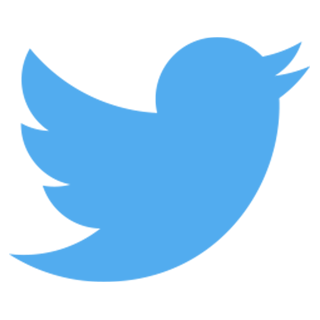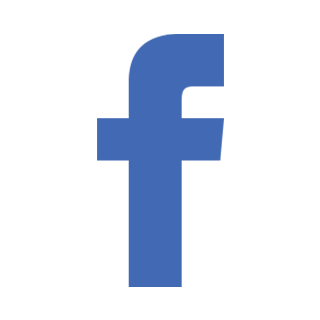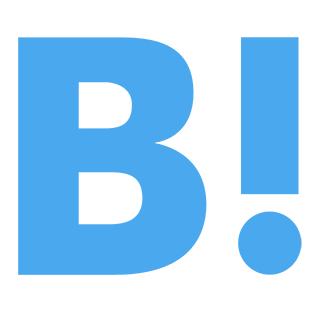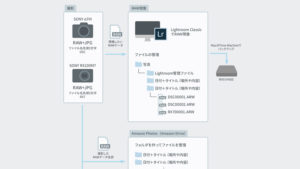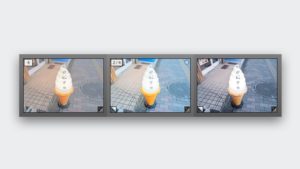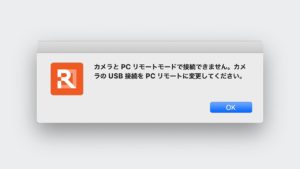Lightroomで1枚の写真を複数現像する方法
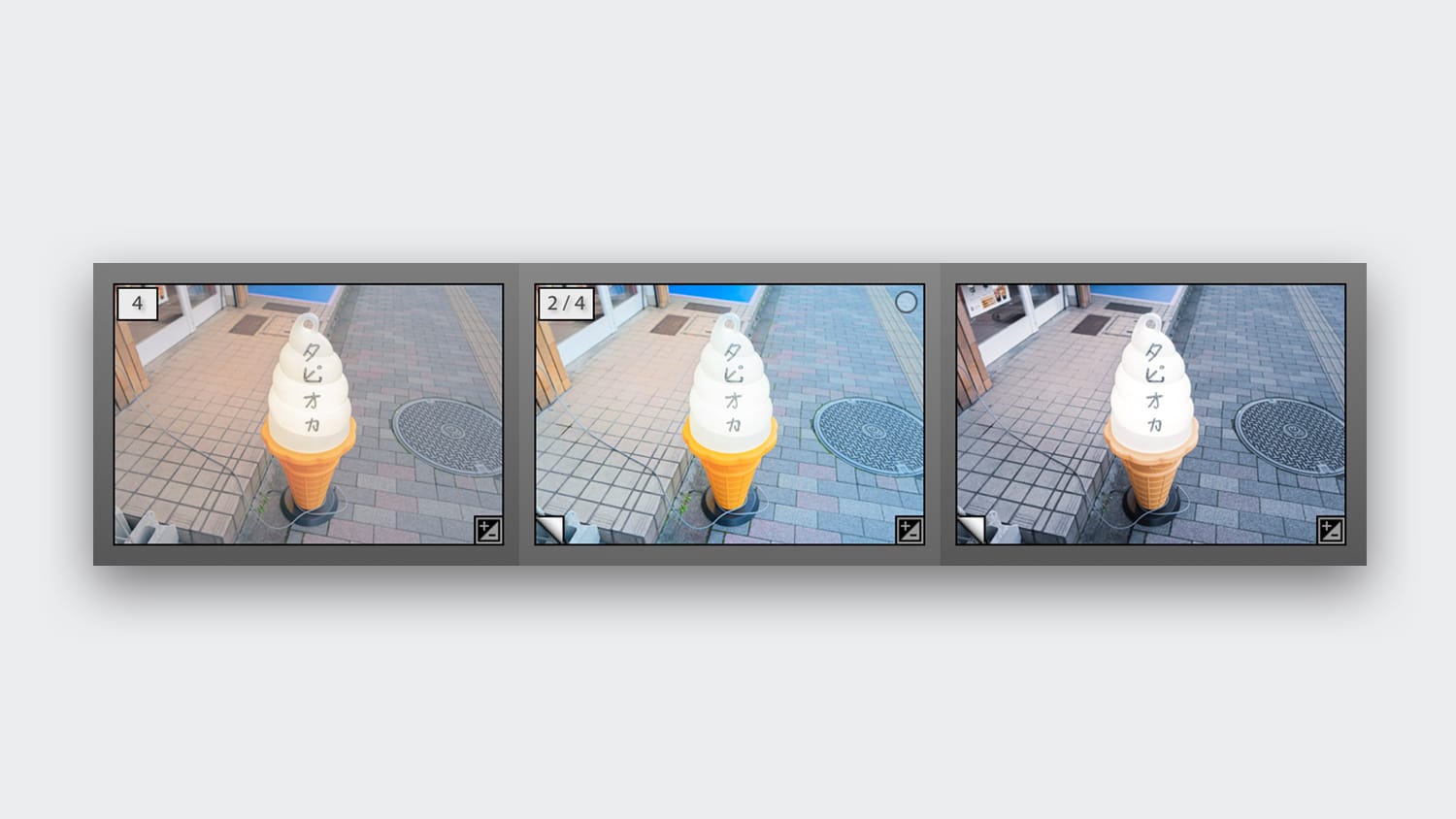
Lightroom Classic CCで現像してて、パターン違いで見比べてみたかったり、思いっきり雰囲気を変えたものと見比べたりしたいことがありますよね。
「仮想コピー」機能を使えば、1枚の写真に対して複数の現像をすることができます。
仮想コピーの使い方
例えば、現像していて「この調整した現像は残しつつ、この写真の別パターンも見てみたい」となったとき、
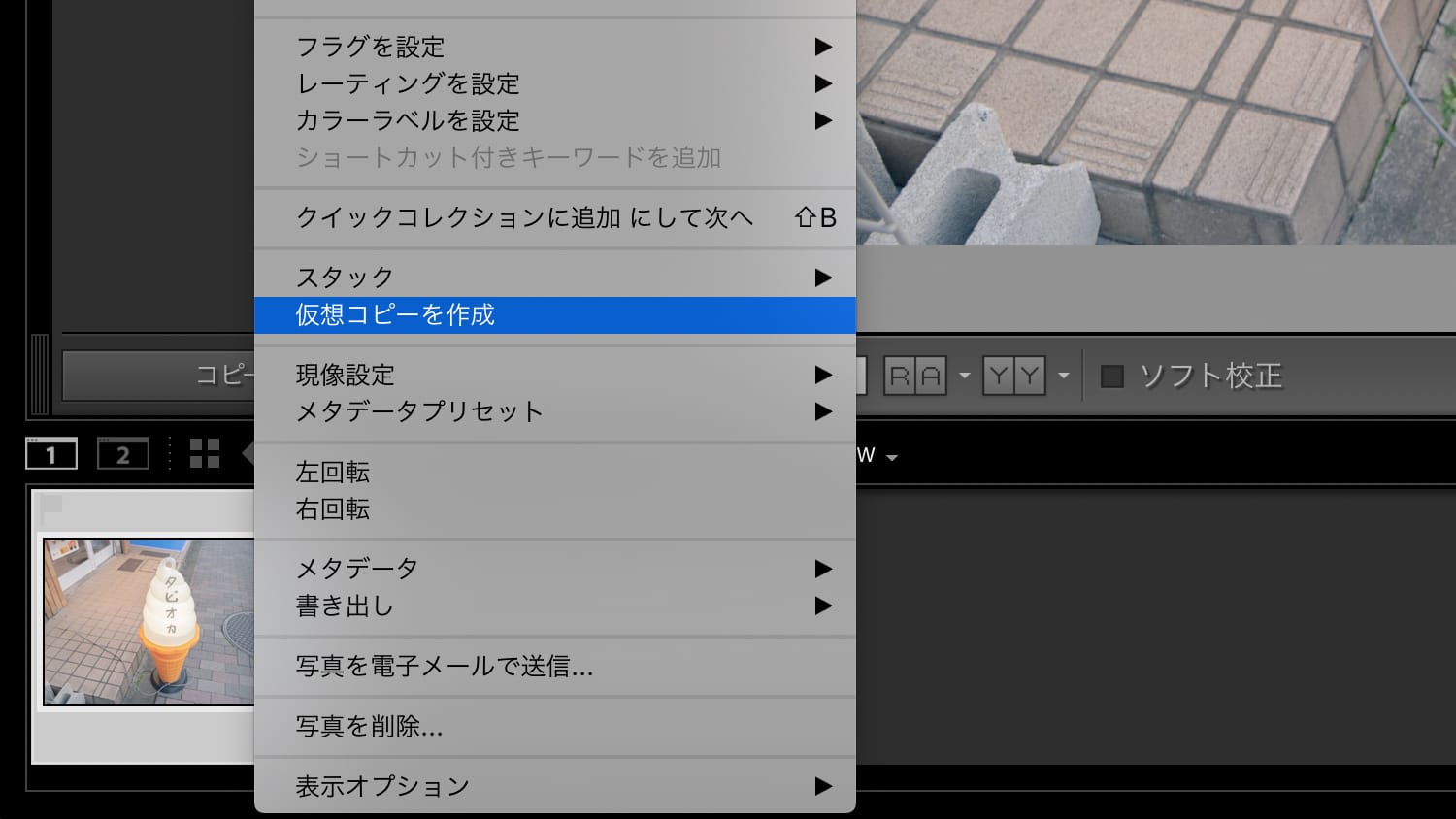
まず、現像画面の下部に並んでいる対称の写真を右クリックし、表示されたメニューの中から「仮想コピーを作成」を選択します。
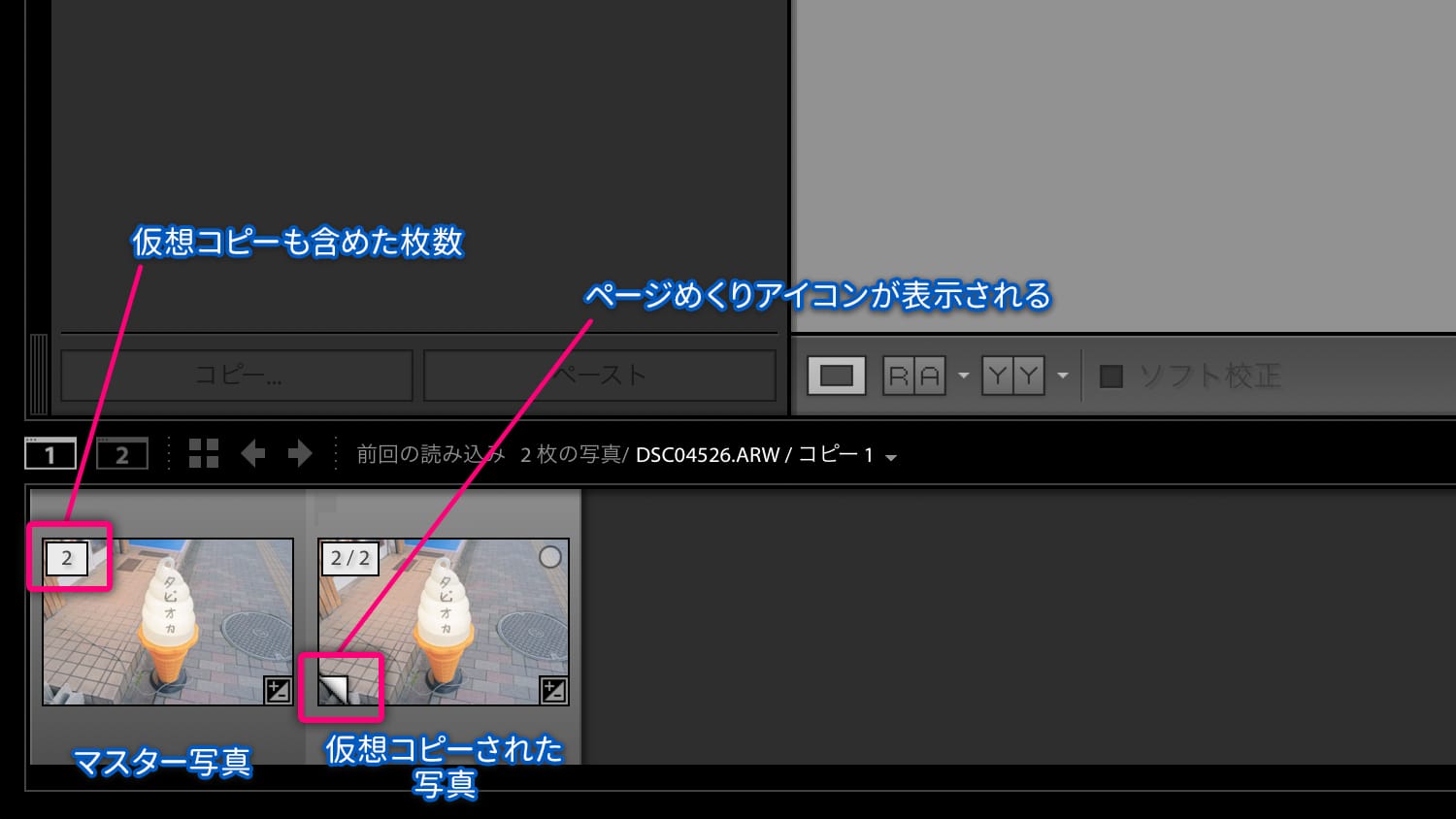
そうすると仮想コピーされた写真ができます。
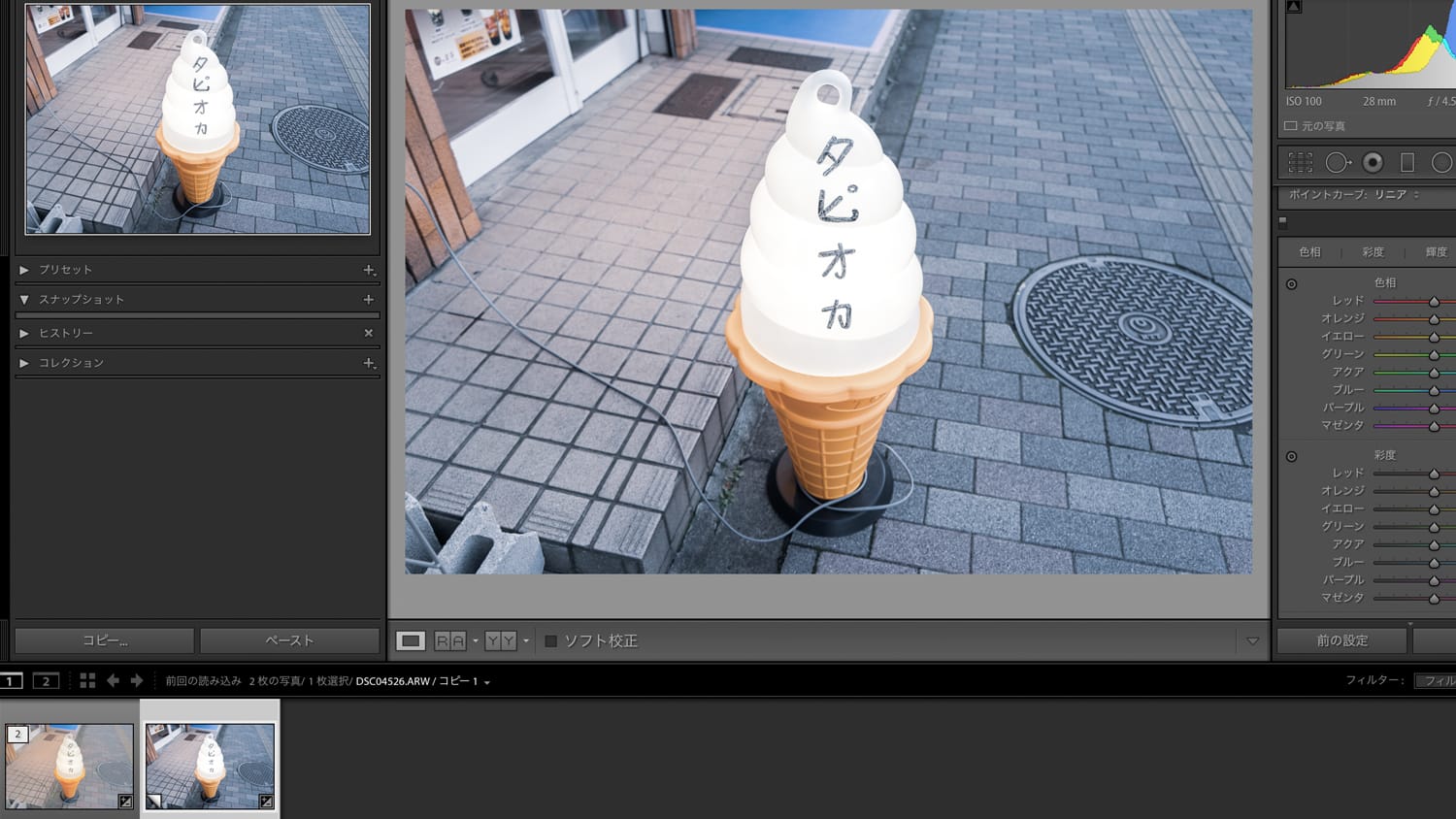
これで仮想コピーされた写真を選択して、コピー元(マスター写真)とは別に現像をすることができます。
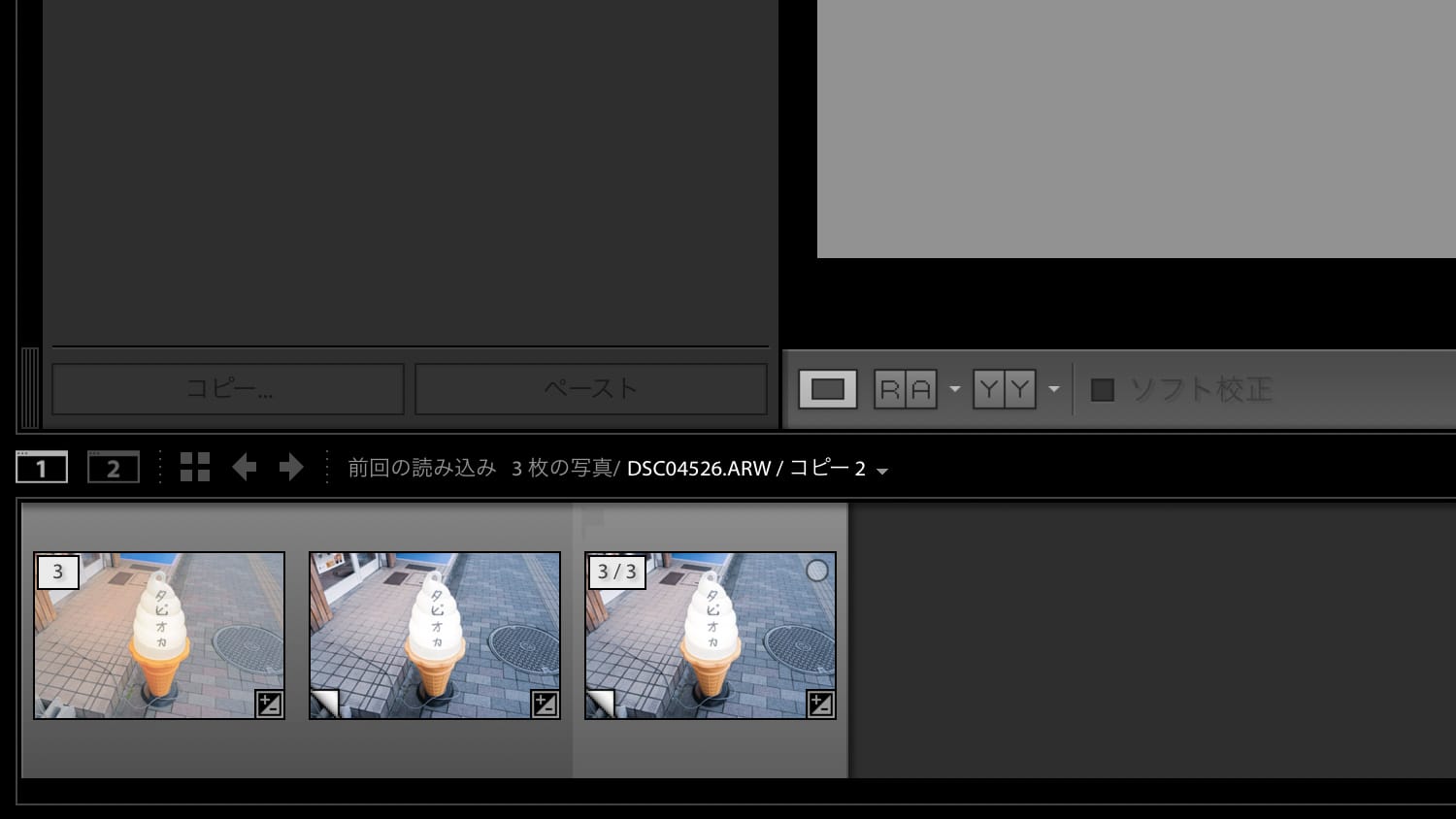
さらに別パターンの現像をしたいときは、同じ手順で仮想コピーを行えば増やすことができます。
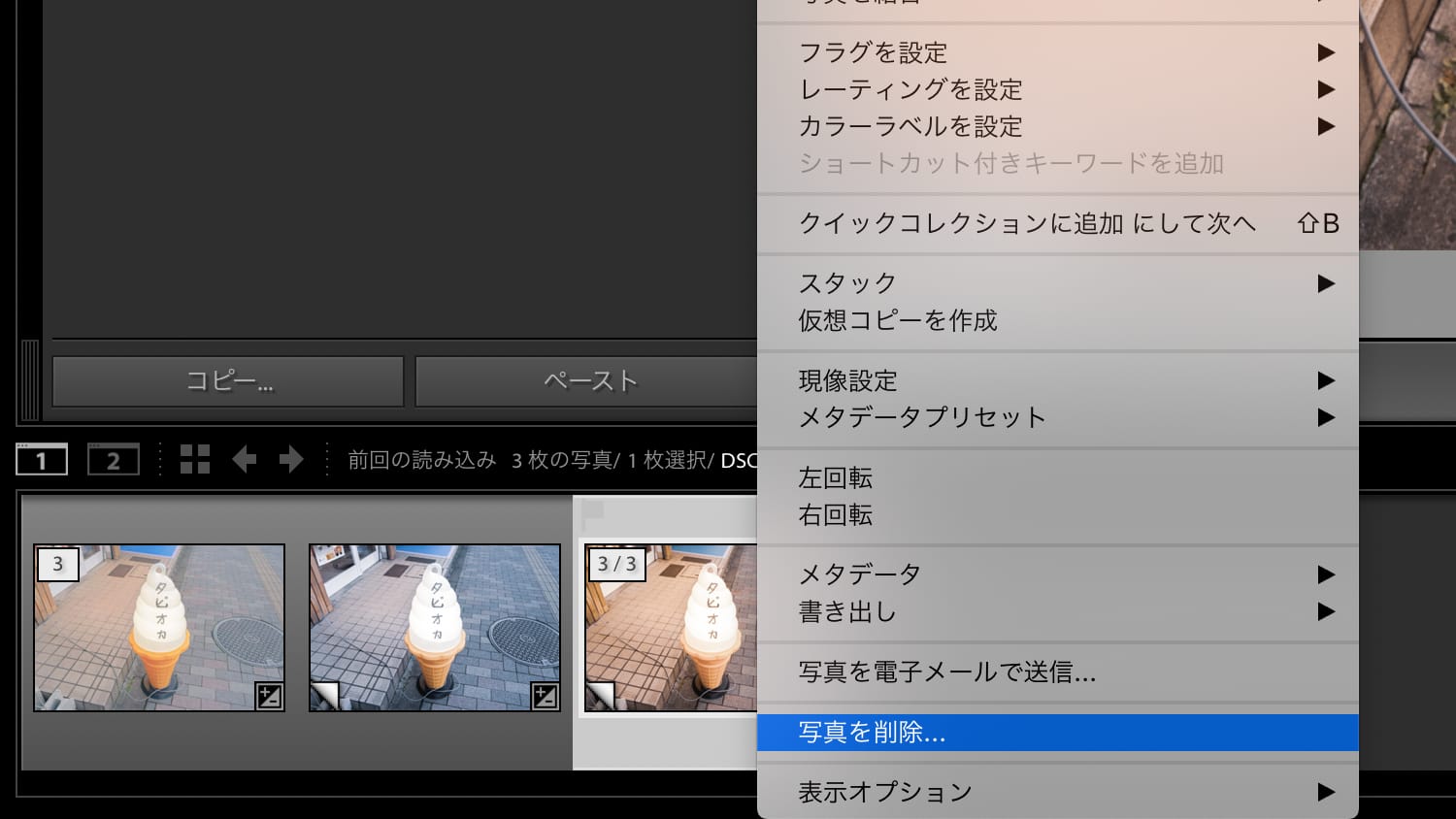
仮想コピーを削除したい場合は、削除したい仮想コピー写真を右クリックし、表示されたメニューの中から「写真を削除」を選択します。
削除するときの注意としては、マスター写真を削除すると仮想コピーも削除されてしまいます。
そのため、「仮想コピー」を作り見比べた結果、「仮想コピー」の設定を残したい場合、「仮想コピー」の設定をコピーし、「マスター写真」にペーストし、「仮想コピー」を削除する方法が良いかと思います(もっと良い方法があるかもしれませんが…)。